Содержание
- 2. Теория Практика Әдебиеттер Өзіндік жұмыс Сөздік Мазмұны
- 3. Microsoft Access
- 4. Мәлiметтер қоры – бұл өзара байланысқан мәлiметтердiң интеграцияланған жиынтығы болып табылады. Әдетте мәлiметтер қоры бiр нақты
- 5. Үлкен ауқымдағы деректерді сақтауға, оларды өңдеуге, жиі орындалатын операцияларды автоматтандыруға , ыңғайлы формаларды жүргізуді жетілдіруге мәліметтерді
- 6. Кесте Форма сұраныс есеп Мәліметтер қорының -негізгі объектілері
- 7. MS Access-те бүкіл ақпарат кестелерде беріледі. Кесте құрудың екі әдісі бар: кесте тәртібі және құрылымдаушы. Егер
- 8. Форма – берілгендерді экраннан енгізуді жеңілдету үшін дайындалған бланк. Форманы кесте негізінде құрып, оған өзгерістер енгізуге
- 9. Сұраныс Сұраныстар – толтырылған деректер базасымен жұмыс жасауға арналған негізгі объект. Деректерді өзгерту, таңдау және талдау
- 10. Есеп Есеп – қарауға қолайлы түрде таблицалар мен запростардан қорытынды мәліметтерді бейнелеу үшін қызмет етеді, яғни
- 11. Microsoft Office Access 2007 бағдарламасының көмегімен топ студенттерінің мәліметтер қорын құру. Нұсқау: Бастау=>Бағдарламалар=> Microsoft Office Access
- 12. 1-сурет. Осы ашылған терезеден мәліметтер қорының дайын шаблоны арқылы кесте құруға болады немесе Файл=>Құру=>Жаңа мәліметтер қоры
- 13. 2-сурет. Жаңа мәліметтер қорын құру терезесі
- 14. Студенттер туралы мәліметтер қорының өріс атауларын және түрін енгізу керек (3-сурет): 3-сурет. Конструктор режимінде кесте құру
- 15. Енді кестені толтыру қажет. 4-сурет. Кестені толтыру
- 16. Осы кесте негізінде форма құру үшін мәзірінен батырмасын басу жеткілікті 5-сурет
- 17. Сұраныс шеберінің көмегімен қарапайым сұраныс құруға болады. Мысалы, негізгі кестеден грантта оқитын студенттер тізімін бөліп алу
- 18. Ашылған терезеден Простой запрос таңдап аламыз. Келесі қадамда бізге қажет бағаналарды таңдап аламыз(7-сурет): Келесі қадамда “Далее-Готово”
- 19. 8-сурет. Тізімді шығару
- 20. Оқыту бөлімі бағанына барып, грант жазбасына жалауша қою қажет (9-сурет): 9-сурет. Қажет жазбаны таңдау
- 21. Осы қадамдарды орындағаннан соң, ОК батырмасын басқанда бізге қажет грантта оқитын студенттердің тізімі шығады: 10-сурет.Сұраныс нәтижесі.
- 22. Практикалық жұмыс №2 Жұмыстың мақсаты: Microsoft Office Access мәліметтер қорында күрделі МҚ құруды, мәліметтер схемасында кестелердің
- 23. Екі кестеден немесе одан да көп кестеден тұратын мәліметтер қорын құру үшін ең алдымен мәліметтер қорын
- 24. Мысалы, 4 курс студенттері туралы Мәліметтер деп аталатын мәліметтер қорын құрайық. МҚ екі кестеден тұратын болады.
- 25. Енді кестелерге мәліметтерді енгізбес бұрын, олардың арасына байланыс орнатамыз. Кестелер арасындағы байланыстың үш түрі бар. Олар:
- 26. Кестелердің арасына байланыс орнату үшін лентадағы мәліметтер қорымен жұмыс=>Мәліметтер схемасы (Работа с базами данных=>Схема данных) батырмасына
- 27. Мәліметтер схемасы терезесі пайда болады. Тышқанның оң жақ батырмасын басып, жанама мәзірден Кесте қосу (Добавить таблицу)
- 28. Мәліметтер схемасы терезесінде екі кесте пайда болады (14-сурет). 14-сурет.
- 29. Балл кестесінің Код өрісіне тышқанның сол жақ батырмасын басып тұрып, жібермей Студенттер кестесінің Код өрісіне дейін
- 30. Кестелердің арасына бірдің бірге қатынасы орнатылды (16-сурет). 16-сурет. Екі кестенің арасындағы байланыс
- 31. Екі кестені бірден толтыру үшін форма пайдаланамыз. Форма құру үшін лентадан Құру=>Форма шеберіне (Создать=>Мастер форм) батырмасына
- 32. Экранда Форма құру (Создание форм) сұқбат терезесі пайда болады (18-сурет). 18-сурет
- 33. Кестелер мен сұраныстар (Таблицы и запросы) өрісінен Студенттер кестесін таңдаймыз. Бар өрістер (Доступные поля) өрісіндегі барлық
- 35. Скачать презентацию
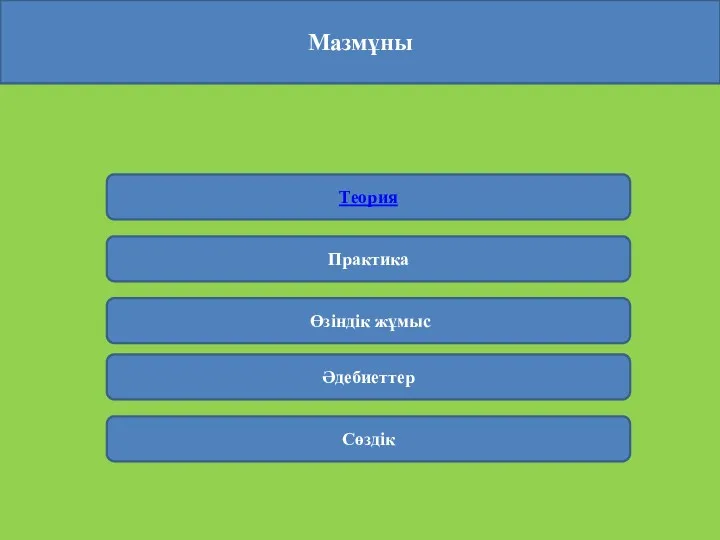
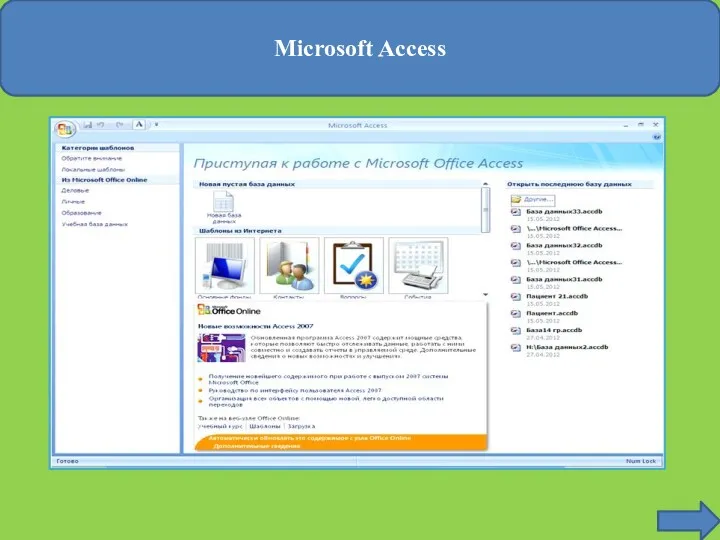
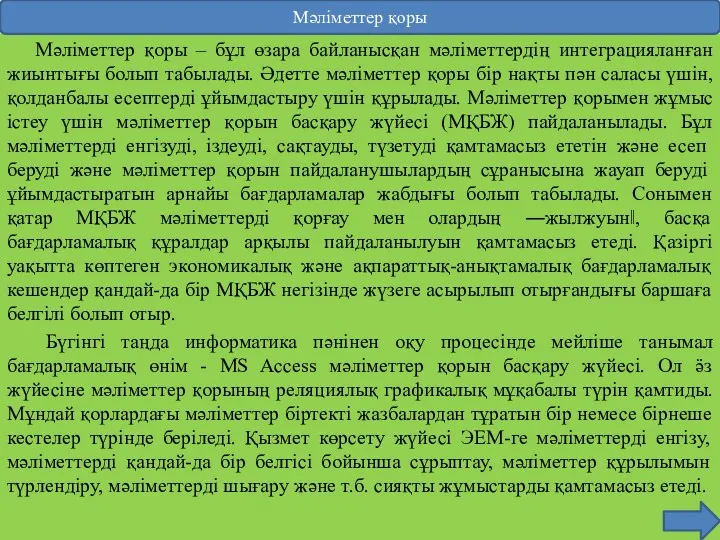

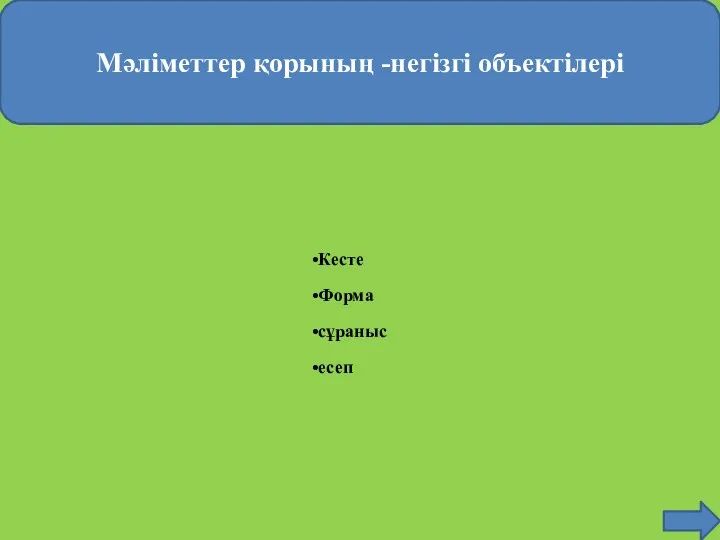

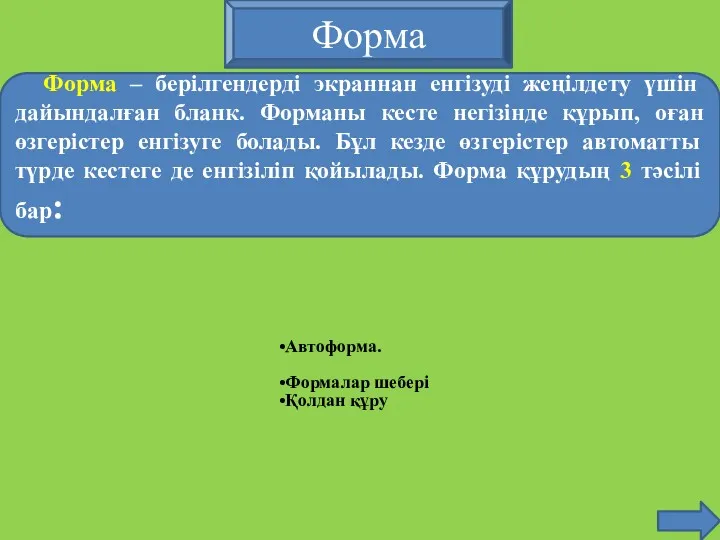
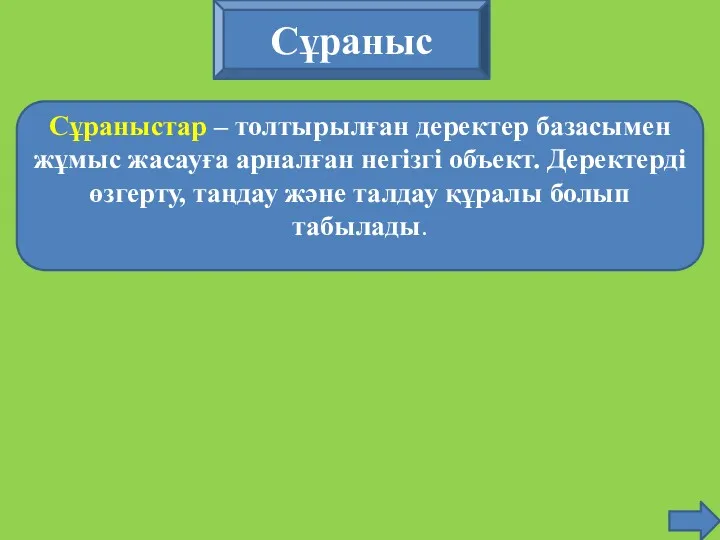
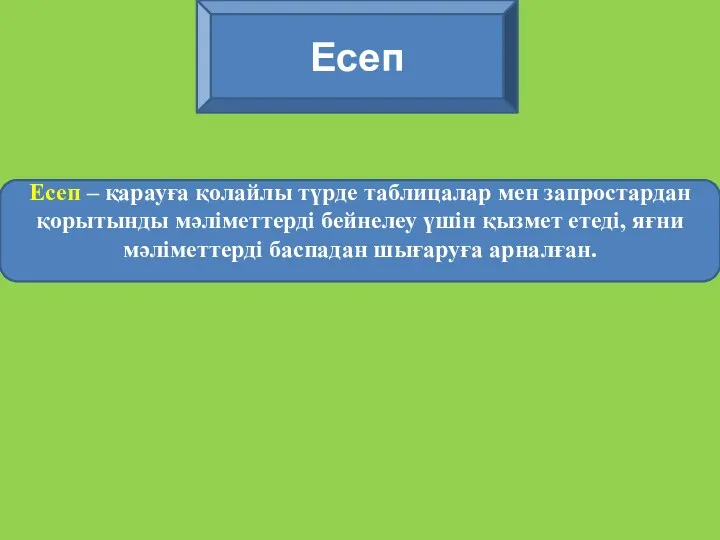

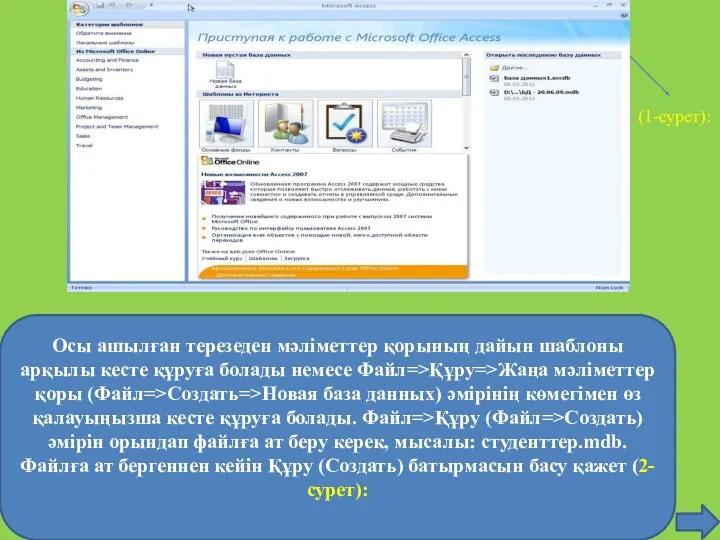

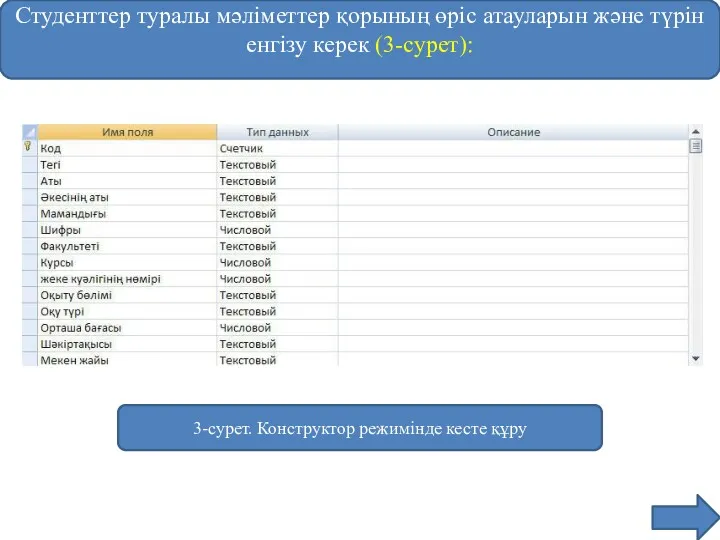
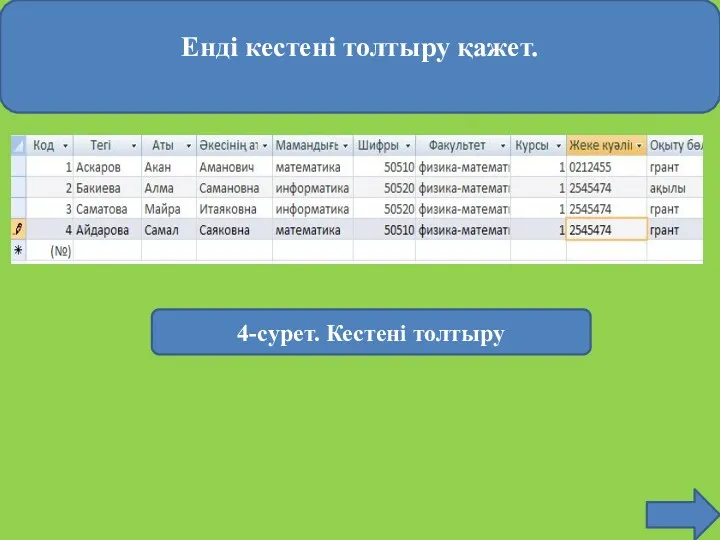
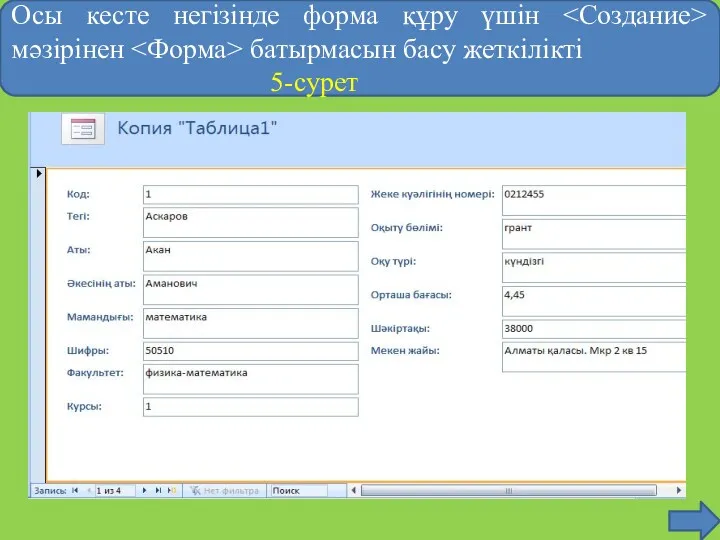
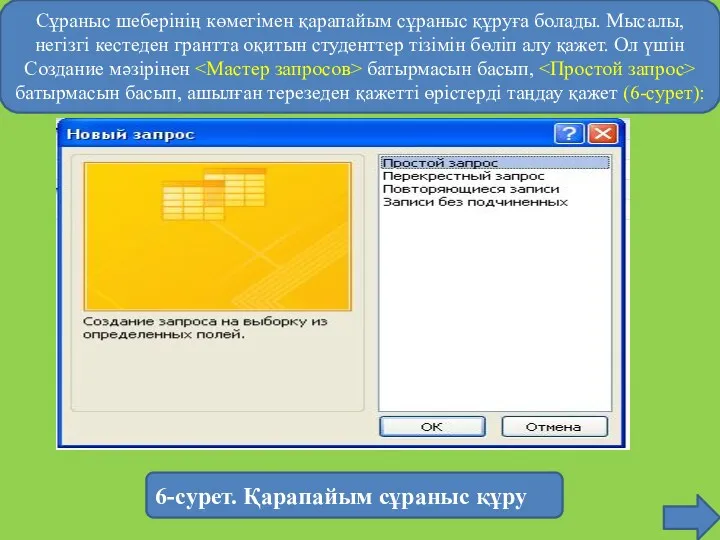

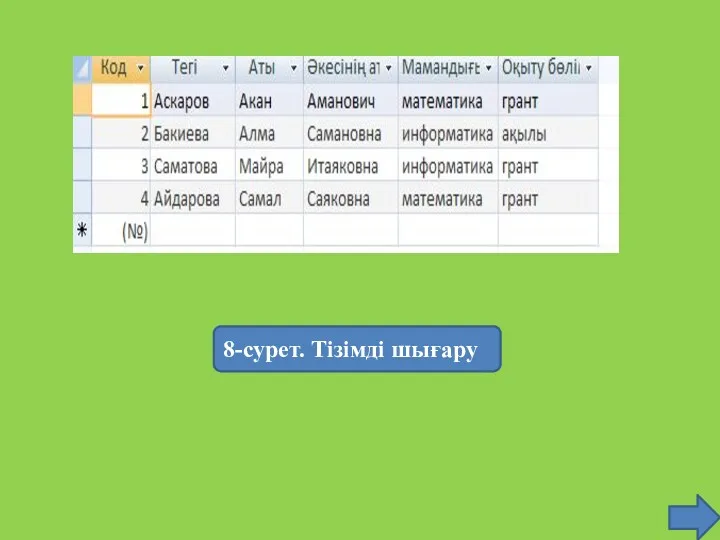
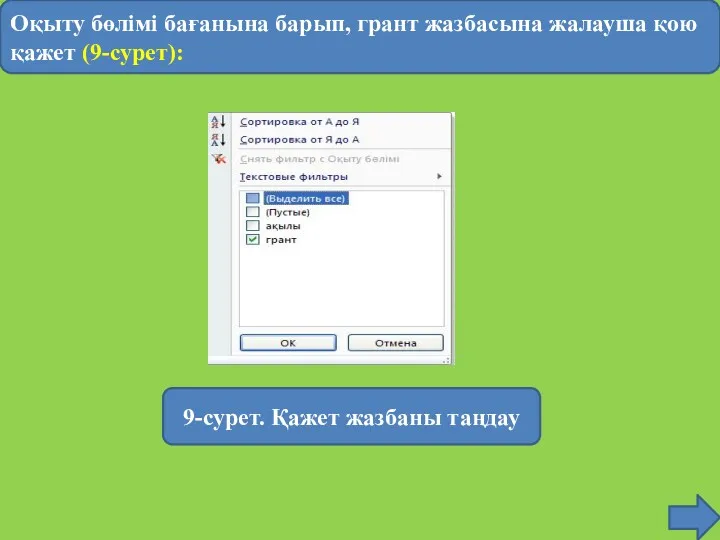
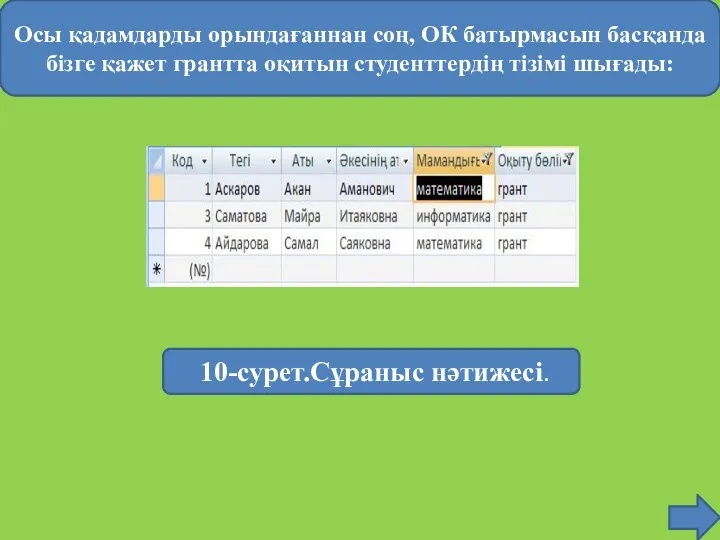


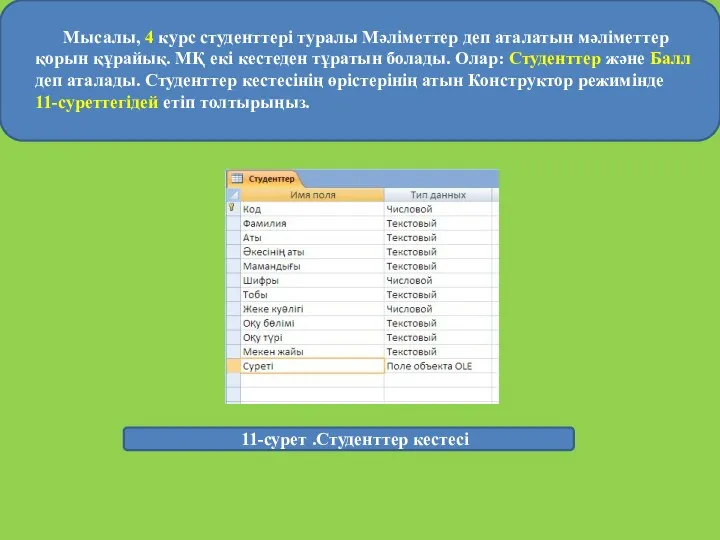

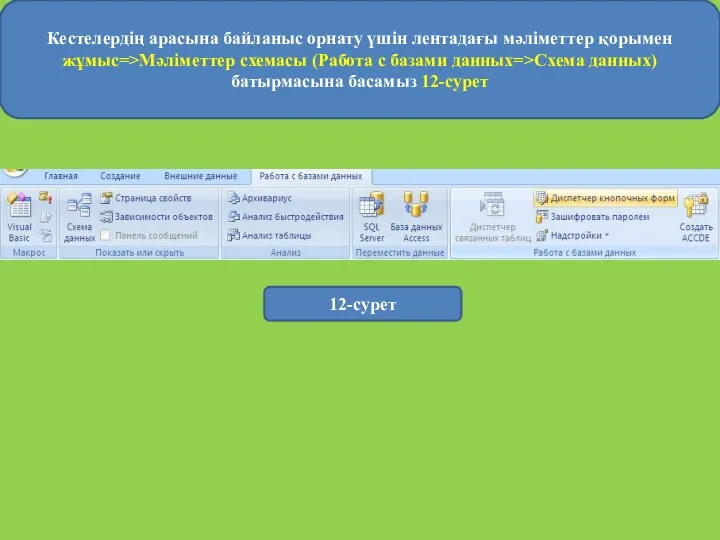
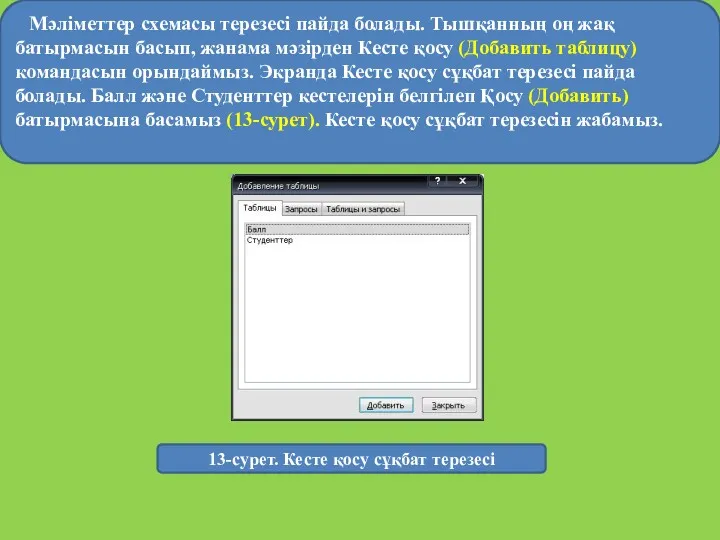
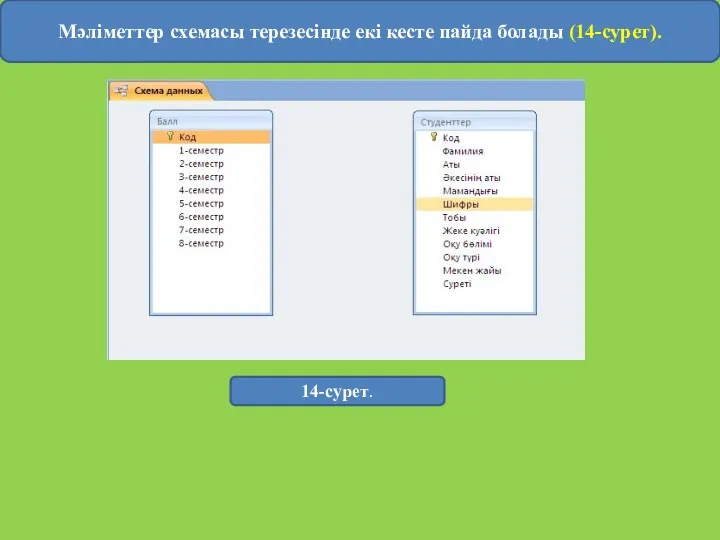
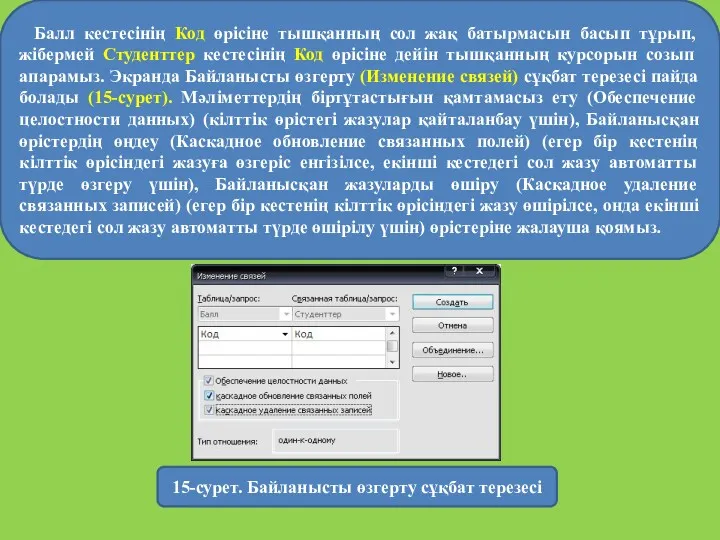
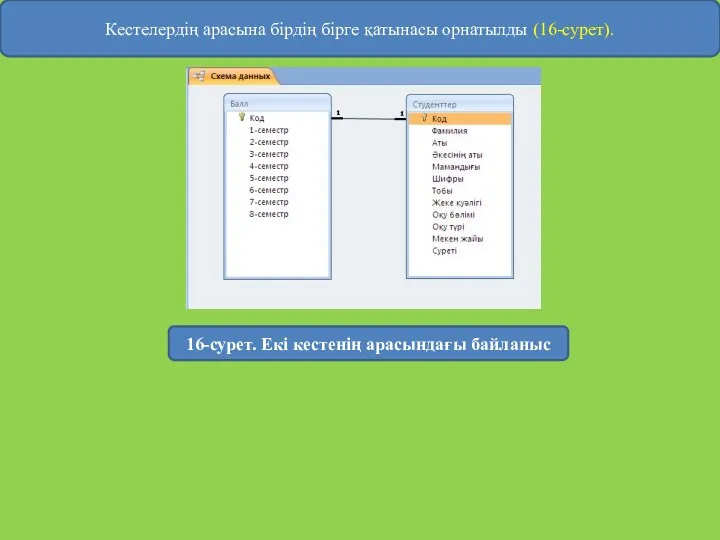
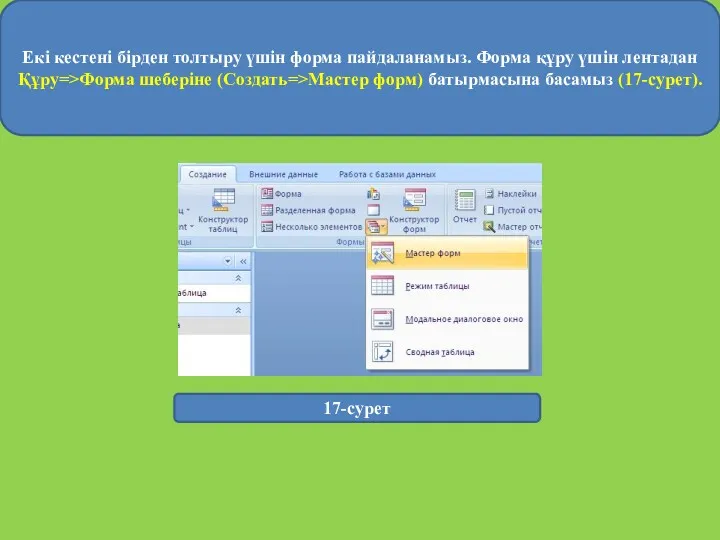

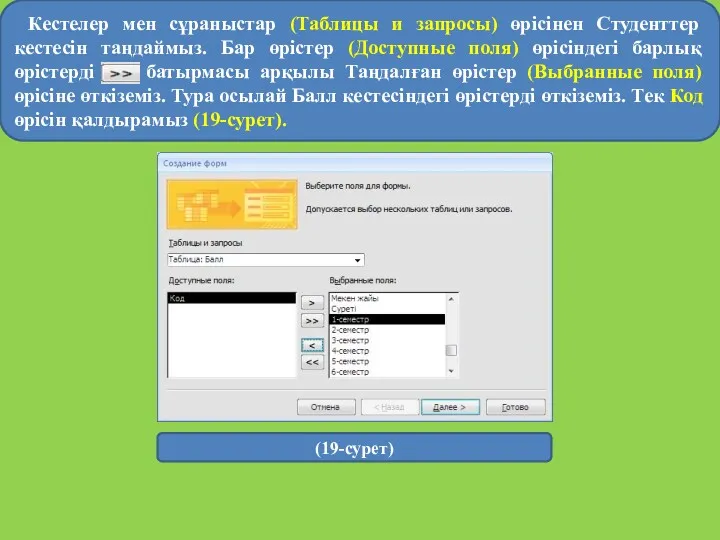
 20231022_prezentatsiya1_0
20231022_prezentatsiya1_0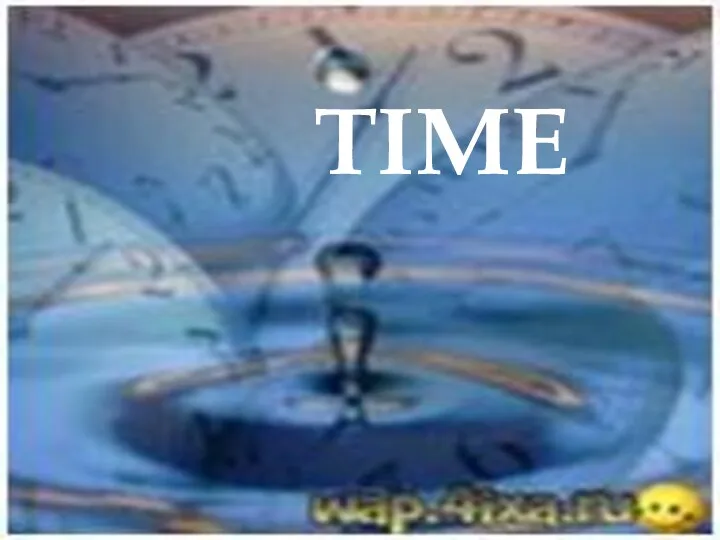 Время
Время Шрифты типа новых гротесков 50-е гг. XX в. на примере гарнитуры Универс (Univers)
Шрифты типа новых гротесков 50-е гг. XX в. на примере гарнитуры Универс (Univers) 20240128_veselaya_matematika
20240128_veselaya_matematika Одномерные и двумерные массивы
Одномерные и двумерные массивы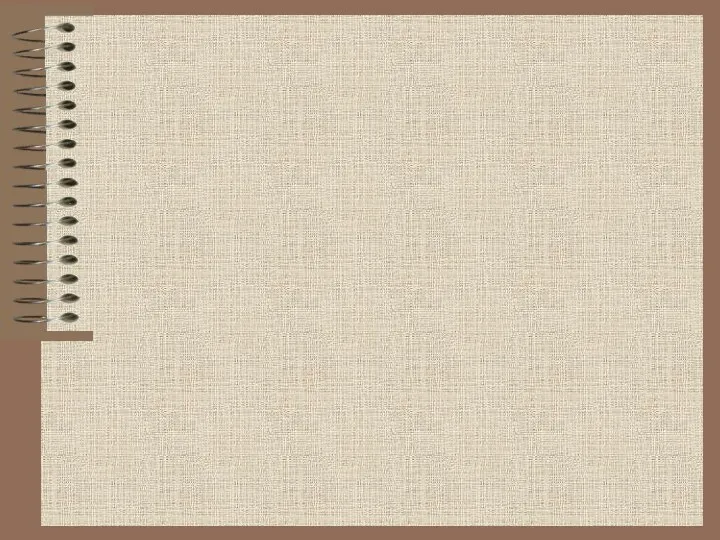 Урок-игра по России
Урок-игра по России Моніторинг і коментарі до нормативно-правових актів у сфері оподаткування, грудень 2016 ч1
Моніторинг і коментарі до нормативно-правових актів у сфері оподаткування, грудень 2016 ч1 Сүйекті жемістердің қауіпсіздігі
Сүйекті жемістердің қауіпсіздігі Презентация Мораль и нравственность,ОРКСЭ, урок № 4, учебник Шемшуриной (Дрофа)
Презентация Мораль и нравственность,ОРКСЭ, урок № 4, учебник Шемшуриной (Дрофа) Умножение и деление целых чисел и десятичных дробей
Умножение и деление целых чисел и десятичных дробей Прикассовое оборудование. Сеть Магнит
Прикассовое оборудование. Сеть Магнит Проектно-исследовательская работа ученикаНаблюдение за веточкой сирени
Проектно-исследовательская работа ученикаНаблюдение за веточкой сирени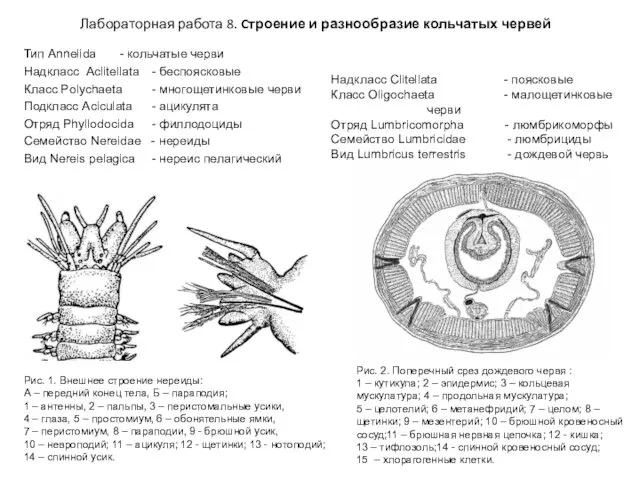 Cтроение и разнообразие кольчатых червей
Cтроение и разнообразие кольчатых червей Психологическая коррекция самооценки у дошкольников с задержкой психического развития 6-7 лет
Психологическая коррекция самооценки у дошкольников с задержкой психического развития 6-7 лет Деление десятичных дробей на натуральные числа. 5 класс, урок 117
Деление десятичных дробей на натуральные числа. 5 класс, урок 117 Урок химии в 10 классе по теме Белки как биополимеры
Урок химии в 10 классе по теме Белки как биополимеры презентация Фосфор, соединения фосфора
презентация Фосфор, соединения фосфора Визитная карточка участников межшкольного экологического проекта Вместе мы – сила. СШ №48 г. Ульяновска
Визитная карточка участников межшкольного экологического проекта Вместе мы – сила. СШ №48 г. Ульяновска Smart suitcase CX-1
Smart suitcase CX-1 Тип хордовые. Подтипы: бесчерепные и черепные или позвоночные
Тип хордовые. Подтипы: бесчерепные и черепные или позвоночные Презентация к уроку Предмет химии. История развития химии
Презентация к уроку Предмет химии. История развития химии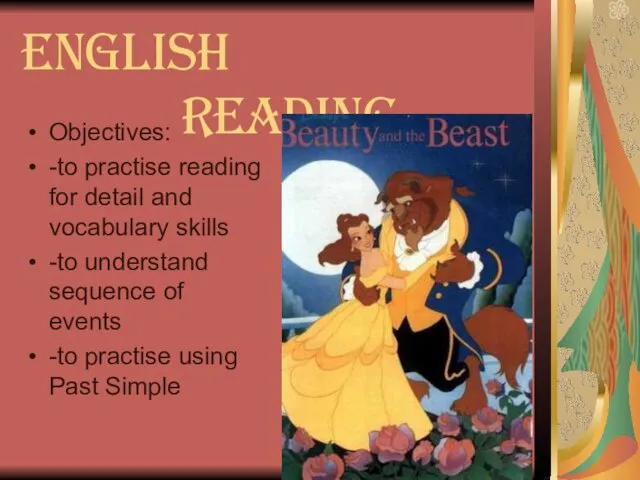 English reading
English reading Формирующее оценивание как механизм управления учебно-познавательной деятельностью
Формирующее оценивание как механизм управления учебно-познавательной деятельностью Утренняя гимнастика
Утренняя гимнастика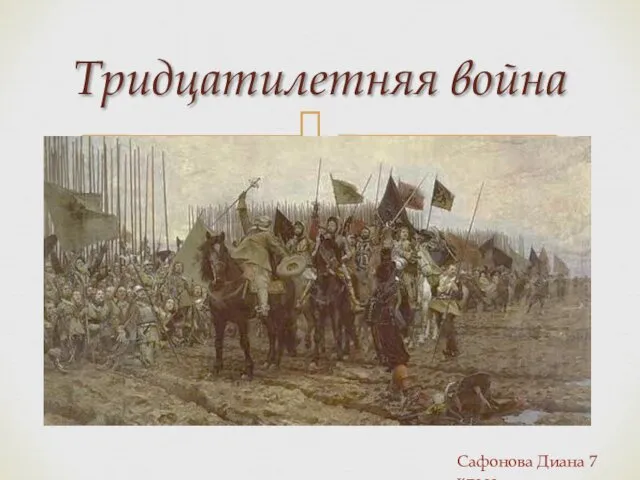 Тридцатилетняя война
Тридцатилетняя война Эссе Моя педагогическая философия
Эссе Моя педагогическая философия Искусство Древнего Китая. Живопись
Искусство Древнего Китая. Живопись Дидактическая игра-паззл Узнай героя
Дидактическая игра-паззл Узнай героя